Az internetes sebesség növelésének módjai a Wi-Fi útválasztón keresztül

- 4927
- 1318
- Bíró Barnabás
Manapság a szolgáltatók másodpercenként több száz megabites sebességgel kínálják az internet sebességét, míg még egy nem gyengébb tarifát is választva, a Wi-Fi alacsony sebességének problémájával szembesülhet. A lassú internet kiszállhat önmagából még a legbetegebb felhasználóból is, különösen akkor, ha nem csak a szörfözésről szól, hanem a fájl letöltéséről, egy videó online vagy video- és hanghívásainak megtekintéséről, hanem.
Úgy tűnik, hogy a tarifális terv nagysebességű hozzáférést foglal magában a hálózathoz, valójában az előfizető nem kapja meg a bejelentett sebességet. Sok felhasználó még csak nem is gyanítja a növekvő sebességjellemzők lehetőségeit, és a módszerek nem jelentik az új berendezések vásárlását, és a legtöbb esetben a problémát konfigurációval oldják meg. Arról, hogy a Wi-Fi sebessége miért lehet sokkal alacsonyabb, mint az ígért szolgáltató, és hogyan kell növelni, beszélünk.

Mi függ az internetes sebességtől
Kezdetben találjuk ki, mi pontosan meghatározza a sebességjelzőket, és hogyan lehet megtudni, hogy a Wi-Fi útválasztó internetes sebessége függ-e.
A fő meghatározó tényező természetesen a kábel átviteli sebessége a helyiségben és a szolgáltató által a szerződés szerint biztosított csatorna szélessége. Egy csavart párnál általában 80-100 Mbit/s -ig, ritkábban -200 Mbps -ig, a szál -optikai vonalak esetében, a sebességjelző magasabb lesz. Az ADSL esetében, a telefonvonal sebessége, a sebesség nagymértékben változik, a szolgáltató vonalának és felszerelésének technikai állapotától és minőségétől függően.
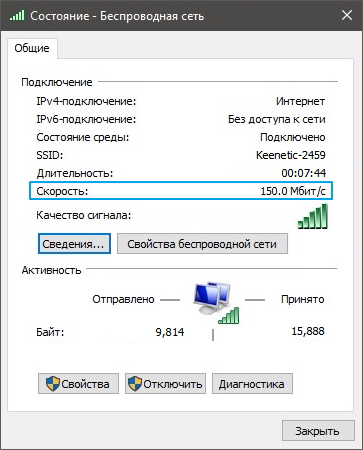
Miért esik az internetes sebesség, ha a Wi-Fi útválasztón keresztül csatlakozik?
Amellett, hogy a csatlakozási sebesség a szolgáltatótól és a felhasznált kábeltől függ, az adatcsere minőségét a berendezés és a vezeték nélküli jel továbbítása is befolyásolja. Tehát, ha nincs közvetlenül csatlakoztatva, a valós sebesség az útválasztó hardver képességeitől, a beállításoktól és a csatlakoztatott eszközök számától függ.

Az oka annak, hogy a Wi-Fi router a sebességet csökkenti például:
- A hálózati eszköz helye, a jelút fizikai akadályai.
- Az eszközök vagy más vezeték nélküli hálózatok által létrehozott interferencia.
- Helytelen berendezésbeállítások.
- Az antenna alacsony teljesítménye.
- Használt adatátviteli csatorna.
- Elavult illesztőprogram vagy firmware.
- Az eszköz munkaterhelése.
- A szolgáltató által használt kapcsolat típusa (PPPOE, L2TP, PPTP).
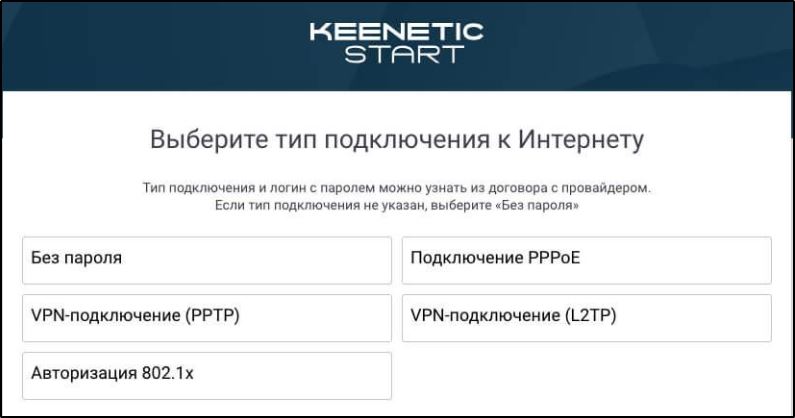
A veszteségek a Wi-Fi-Roatter használatakor elkerülhetetlenek, mivel irreális az ideális feltételek megszervezése és az interferenciák teljes kizárása, mivel a kábelen keresztüli csatlakozás stabilabb.
Annak érdekében, hogy megtudja, mennyi az internetsebesség alatt a megadott, elég ahhoz, hogy közvetlenül csatlakozzon a számítógéphez, és használjon egy speciális szolgáltatást, amely méri a sebességet.
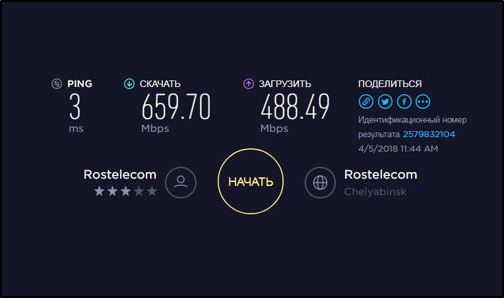
A valós sebesség meghatározása
Mielőtt növelné a sebességjelzőket, érdemes ellenőrizni a Wi-Fi útválasztó sebességét. Bár a berendezés gyártóját ez a mutató jelzi (például 300 Mbps), a gyakorlatban az érték sokkal alacsonyabb lesz.
Mérheti a Wi-Fi hálózati sebességet számítógép vagy telefon (például Wi-Fi Analyzer) vagy speciális szolgáltatások alkalmazásával, amelyek lehetővé teszik az online Wi-Fi sebességvizsgálat elvégzését.
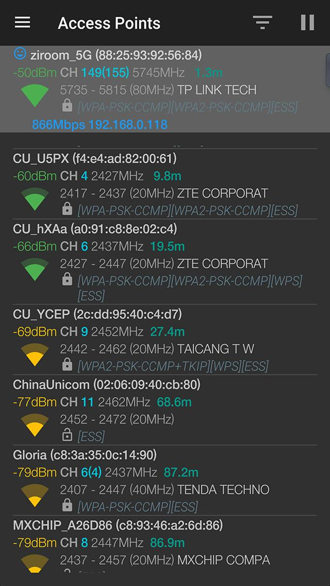
Wi-Fi analizátor
Fontolja meg, hogyan lehet megtudni a Wi-Fi útválasztó sebességét a SpeedTest szolgáltatás példáján, először kizárva a szolgáltató bűntudatát:
- Az internetes kábelt közvetlenül a számítógépes eszközhöz csatlakoztatjuk, ha szükséges, állítsa be a kapcsolatot, ha a használt csatlakozási típus nem "dinamikus IP".
- Folytatjuk a csatlakozási sebesség online szolgáltatási elemzését, és elindítjuk a csekkot.
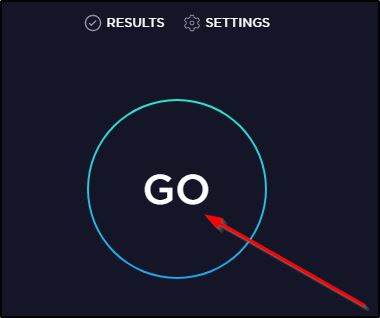
- A teszt eredményeinek megkapása után visszaadjuk a kábelt az útválasztón lévő WAN csatlakozóhoz, és ismét ellenőrizzük a sebességet. Most megkezdődik a Wi-Fi kapcsolat tesztje, és annak eredményeivel meg lehet ítélni, hogy az útválasztó csökkenti-e a sebességet vagy sem.
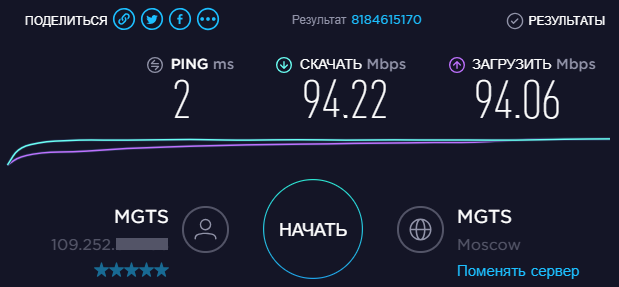
Ha az első esetben a sebességet a bejelentés alatt szerezték be, vegye fel a kapcsolatot a szolgáltatóval, mivel a probléma a szolgáltató oldalán létezik, és nem te, és nem befolyásolja a berendezés működését. A bejelentett jellemzőknek megfelelően ellenőrzési arány ellenőrzését végezzük egy Wi-Fi útválasztón. A kábelsebesség általában magasabb, mint a Wi-Fi, de fontos figyelembe venni a mutatók szórását.
A sebesség növelésének módjai
Módszerek Hogyan lehetne növelni az internetes sebességet egy Wi-Fi útválasztón keresztül. Ugyanakkor fontos megérteni, hogy a sebességjellemzők nem lehetnek magasabbak, mint azokat, amelyeket a szolgáltató a tarifa tervében nyújt, és figyelembe veszi a pillanatot, amikor a csatlakoztatott eszközök közötti sebesség -eloszlás a sebesség -eloszlásként.
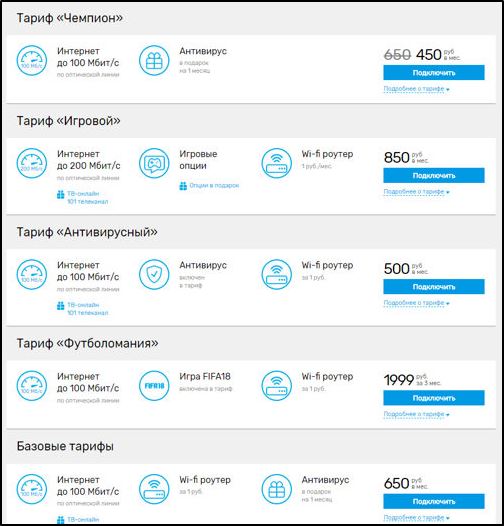
A Rostelecom által kínált tarifális tervek
Az útválasztó használatakor az internetes sebesség minden esetben csökkent, és az eredmények tesztelésekor a sebességjelzők, ha az útválasztón keresztül csatlakoznak, alacsonyabb lesz, mint ha közvetlenül a kábelhez csatlakozik. Miért történik ez, már megvizsgáltuk. Ugyanakkor az önálló hatalmában, hogy függetlenül megszüntesse azokat az okokat, amelyek miatt az útválasztó csökkenti a kapcsolat sebességét.
Az optimális hely választása
Fontos tényező, amely a hálózati stabilitást biztosítja, a hozzáférési pont helye. Ha a sebességcsökkenés mellett egy gyenge jel (egy vagy két csík), akkor válasszon egy másik helyet az útválasztóhoz. A jelszint különféle tényezőktől függ:
- A falak, partíciók és más tárgyak vastagsága, amely a vezeték nélküli kommunikáció területére esik, azok száma a jelúton.
- Anyagok, amelyekből szerkezetek és tárgyak készülnek.
- Más hálózati eszközök jelenléte (a T -ben. H. szomszédos Wi-Fi hálózatok).
- Távoli a csatlakoztatott eszközöktől.
- Magas páratartalom.

A jel javítása érdekében, az idegen tényezők befolyásának kivételével, a objektumoktól a legfrissebb helyen routerünk van. Az út bármilyen akadálya gyengíti a jelet, mivel bár nem lehet teljesen megszabadulni tőlük a helyiségben, fontos, hogy a hullámok áthaladását minimalizáljuk, különösen a fém- vagy elektromos akadályokat, kerülni kell, kerülni kell, valamint a magas páratartalmú helyek. Ne felejtsük el, hogy a víz és a fém elnyeli a Wi-Fi-t, az elektromos vezetékek, és maguknak a jel energiájának egy részét veszik fel.
Csekély ellenőrzések
Fontolja meg, hogyan lehet növelni a csatlakozási sebességet egy Wi-Fi router segítségével, néhány beállításának megváltoztatásával.
A beállításokhoz való belépéshez a böngészőnek be kell írnia az útválasztó címét, általában ez 192.168.1.1 vagy 192.168.0.1. Az engedélyezési oldalon, alapértelmezés szerint, a bejelentkezés és a jelszó sorában beírjuk az "admin", "admin" -et. Az útválasztó beállításaiban meg kell vizsgálnia, hogy aktiválódnak -e az energiatakarékozási mód, amelyre a menünek a „Vezeték nélküli hálózatok” szakaszba kell lépnie, és meg kell változtatnia az opció állapotát a WMM APSD sorban, kikapcsolva, és Ezután tartsa fenn a változásokat.
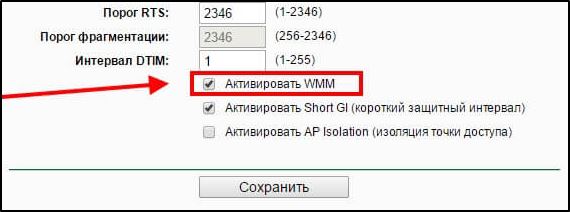
Laptop vagy adapterrel rendelkező számítógép esetén az energiatakarékosság aktiválódik maga az adapteren. A leválasztáshoz például az "Eszközkezelő" -re lépünk, például a "Execute" konzol és a DEVMGMT parancs segítségével.MSC, megnyitjuk a "Hálózati adapterek" ágát, és megtaláljuk a megfelelő eszközt, amely felelős a Wi-Fi hálózattal való együttműködésért (a Wi-Fi, a Link Wireless, a RealTek vagy a PRS szavak használhatók a névben.). Az adapter (PKM) tulajdonságaiban, az Energiatakarékos vezérlő lapon távolítsa el a jelölőnégyzetet a megfelelő pontból, és mentse el a beállításokat.
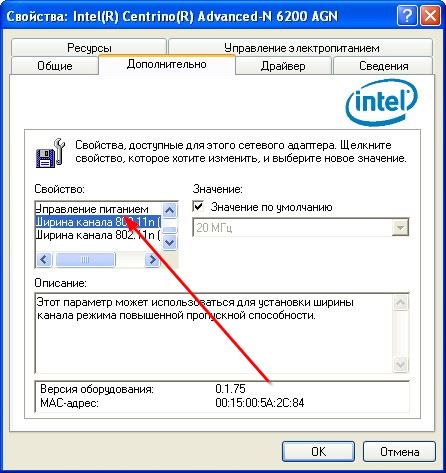
A csatorna szélességének megváltoztatása
802 szabvány.A 11n alapértelmezés szerint szélessávú csatornákkal működik, de ez a megközelítés csak nettó jel esetén hatékony. A Wi-Fi szokásos körülmények között a jelhálózatot nem lehet elérni, ráadásul 40 MHz-es csatornák, amelyek 2,4 gigaigerek frekvenciáján működnek, beavatkozhatnak más eszközökkel, ezt a tartományt használva. Mivel az ellenkező hatást gyenge jelzéssel figyeljük meg - a sebesség csökkenése és az interferencia megjelenése, jobb, ha további beállításokban beállítjuk a 20 MHz -es csatorna szélességét, majd új paramétereket tartunk fenn, és újraindítjuk a berendezést.
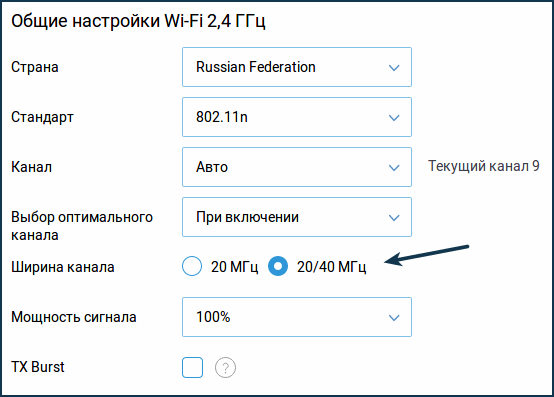
Egy ingyenes csatorna választása
Ha sok szomszédos hálózat van a környéken (minél több felhasználó a csatornán, annál alacsonyabb a Wi-Fi hálózat nagysebességű teljesítménye), a sebesség elősegíti az útválasztó optimális helyének és a helyes beállításnak a növelését. Az útválasztót el kell távolítania a többi hozzáférési ponttól, mert még a nem túlzott csatornák használatakor is az eszközök elsüllyesztik egymás jelét. A legkevésbé feltöltött csatorna meghatározásához speciális alkalmazást használunk (Wi-Fi Analyzer Androidhoz, Insider a számítógépekhez, Wi-Fi Explorer az iOS-hoz). Az alkalmazásban kiértékeljük a tartományban lévő rendelkezésre álló csatornák munkaterhelését (nemcsak a nettó jel szintjén nézünk ki, hanem figyeljük azt is, hogy a hálózat keresztezi a meglévő hálózatok minimális számát), és válassza ki a legkevésbé feltöltött feltöltött.
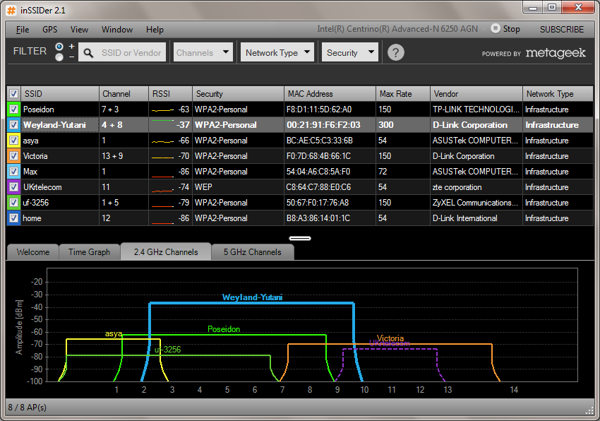
Bennfentes
A hálózati biztonsági mód kiválasztása
Annak elkerülése érdekében, hogy a hálózathoz való csatlakozást, az útválasztó beállításaiban a kívülállók ki kell választaniuk az utolsó WPA2-PSK titkosítási protokollt az AES-kóddal. A régi, alacsony teljesítményű útválasztók esetében kikapcsolhatja a titkosítást, miközben biztosítja a biztonságot az ügyfelek MAC-címeinek átírásával és a szűrő beállításával. Ez biztosítja a berendezés terhelésének csökkentését, és ha az alacsony sebesség oka a teljesítmény hiánya volt, akkor az adatátvitel gyorsabb lesz.
A sebesség megváltoztatása a standardra n
A lassú internet problémájának lassítása lehetővé teszi az útválasztó maximális sebességét. A helyzet az, hogy a modern vezeték nélküli eszközök az új 802 szabványt használják.A 11N átviteli sebességgel háromszor magasabb, mint a 802 elődje.11G. A beállításokat a 802 protokoll állíthatja be.11 b/g/n vagy "auto", ami nem jobb. Tehát, ha vannak olyan eszközök, amelyek támogatják a hálózat új szabványát, akkor a maximális sebesség megfelel a szabványnak (150 Mbps) verziójának, de amikor az eszköz 802 -et használ.11 b, a teljes hálózat sebessége csökken ennek a verziónak a határértékére (11 Mbps). Sőt, egy elavult eszköz nem is csatlakozik a hozzáférési ponthoz, elég van ahhoz, hogy esjen a sebességre, és megkísérelje csatlakoztatni például egy szomszédos eszközt.
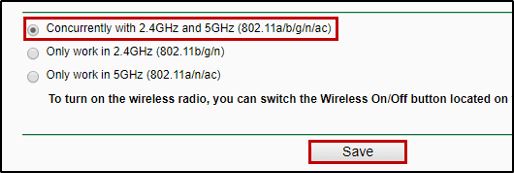
Az útválasztót maximális sebességgel konfigurálhatja, ha az útválasztót csak 802 használatára váltja.11n. Ez azt jelenti, hogy a régi protokollral dolgozó eszközök nem csatlakoznak a hálózathoz, ezért döntsön arról, hogy készen áll -e a sebességcsökkentésre az elavult eszköz csatlakoztatása érdekében.
WMM mód
Ha az útválasztónak megvan a WMM (Wi-Fi multimédia) opció, akkor érdemes csatlakoztatni azt a hálózati beállításokban, hogy eltávolítsák az internetes sebességkorlátozást. A WMM QOS bekapcsolásához a következő műveleteket hajtjuk végre:
- Megyünk a webes felületre (általában IP 192 -re.168.0.1 vagy 192.168.1.1 - Mutassa be a böngésző címsorába).
- Nyissa meg a Wi-Fi beállításokat (vezeték nélküli hálózat).
- A "Bővített beállítások" -ra költözünk.
- Az üzemmódot úgy aktiváljuk, hogy beállítunk egy pipát a WMM elemnél.
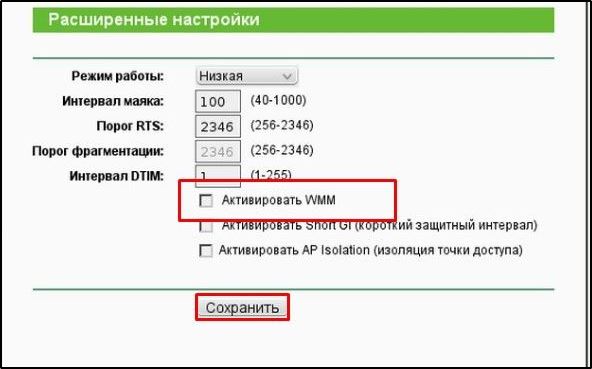
Az adapter beállításához a számítógépen:
- Például az eszköz diszpécserébe lépünk a "Start" helyi menüből.
- Elfordítjuk a „hálózati adapterek” ágot, és kiválasztunk egy vezeték nélküli adaptert.
- Megnyitjuk tulajdonságait a "kiegészítő" lapon, aktiváljuk a WMM -et.
Frissítse a vezeték nélküli adapter vezetőjét
Néha a teljes hálózat nagysebességű tulajdonságai lassítják a régi illesztőprogramot. A probléma megoldása ebben az esetben a jelenlegi verzió telepítése a gyártó webhelyén. Ezt megteheti egy számítógépen vagy laptopon, amelyhez meg kell ismernie az adapter gyártóját, megtalálja az útválasztó legújabb verzióját, töltse le és telepítse. Alternatív lehetőség egy speciális program telepítése az automatikus szoftverfrissítéshez, például a DriverBooster.
Roter firmware frissítése
Tapasztalat hiányában kockázatos a firmware végrehajtása, mivel a helytelen műveletek letilthatják az eszközt. Tehát jobb, ha egy tanúsított útválasztót használ, az ilyen modellekben általában van egy helyreállítási pont, amely lehetővé teszi az előző verzióhoz való visszatérést, ha valami rosszul ment.
A firmware legújabb verzióját a berendezés gyártójának helyéről lehet venni, a kívánt kereséshez szüksége lesz egy sor számú eszközre. Az útválasztót a LAN kábelen keresztül csatlakoztatják a számítógéphez, az útválasztó beállításaiban ki kell választania a firmware frissítési pontot, és jelzi a letöltött mappához vezető utat, indítsa el a frissítési folyamatot. Amíg az eljárás folytatódik, nem kapcsolhatja ki a készüléket és eltávolíthatja a LAN -kábelt.
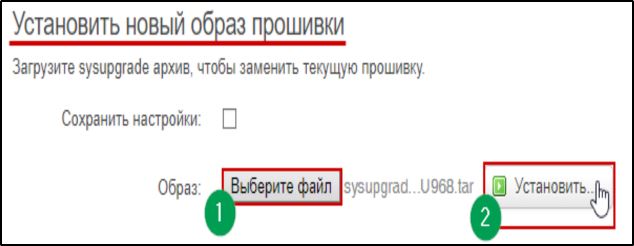
Átmenet a Wi-Fi 5 GHz-re
Ha az útválasztó egyszerre két tartományban képes működni, akkor kapcsolja be a Wi-Fi-t 5 GHz frekvencián (egy új szabvány ingyenes csatornákkal).
Ha hiányzik egy ilyen lehetőség, akkor 5 GHz -re válthat, ha elhagyja a 2,4 GHz -et. Noha nem minden eszköz képes fenntartani ezt a tartományt, és csatlakozhat a hálózathoz a támogatók számára, a sebesség kiváló lesz, tehát a kérdés az, hogyan lehet felgyorsítani a Wi -fi útválasztót, nem fog többé aggódni.
Útválasztó jellemzői
Valószínű, hogy az útválasztó nem nyújt elegendő energiát, mivel ezt nem biztosítja a hardver képességei. A deklarált sebesség nem lesz valós, például ha a kézikönyv szerint 50 Mbit/s, akkor valójában nem éri el a 40 Mbit/s -t.
Annak ellenére, hogy a szolgáltató biztosítja a kapcsolat valódi sebességét, például kétszer annyit, a hálózaton belüli útválasztó nem lesz képes támogatni, míg ezek a problémák nem lesznek a kábelben. Ebben az esetben kevés lehetőség van: vagy frissítenie kell a hálózati berendezéseket, vagy csatlakoztatnia kell azokat a készülékeket, amelyek közvetlenül jó sebességet igényelnek.
Jelzési stabilitás
Ellenőrizze, mennyire stabil a jel a hálózat hálózatának különböző helyein. Lehetséges, hogy az eszközök között meglehetősen tisztességes távolság van, vagy sok akadály van az interferencia létrehozásában. Megoldhatja a problémát egy útválasztó átrendezésével vagy egy ismétlő telepítésével a szobába.
Az adatátvitel sebessége a Wi-Fi hálózaton keresztül számos tényezőtől függ, ezért a probléma megoldásának legnagyobb hatékonysága érdekében többféle módon is felhasználhat, de mindenekelőtt fontos, hogy megtudja, vajon a lassú bűntudat Az internet egy útválasztó. Ha a fent felsorolt módszerek nem segítettek, és az eset alacsony erővel elavult modellben van, amely nem képes megadni a normál sebességet, akkor érdemes gondolkodni a berendezések cseréjéről.
- « Internet -terjesztés megszervezése más eszközökre az iMac és a MacBook segítségével
- Számítógépes egér érzékenység beállítása a Windows 10 -ben és a 7 -ben »

